Como sincronizar o tempo com o Chrony NTP no Linux
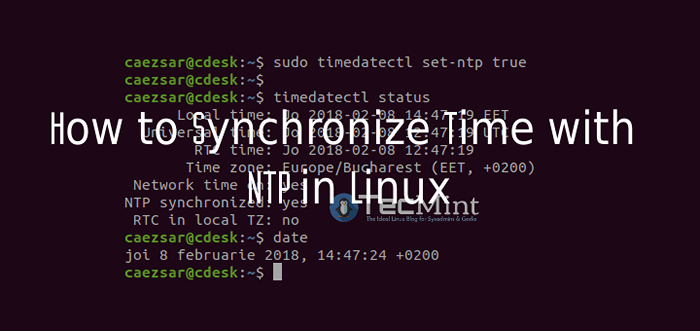
- 4143
- 456
- Wendell Legros
O Protocolo de tempo de rede (Ntp) é um protocolo usado para sincronizar os relógios do sistema de computador automaticamente em uma rede. A máquina pode ter o relógio do sistema Tempo universal coordenado (UTC) em vez de horário local.
Manter o tempo preciso nos sistemas Linux, especialmente os servidores é uma tarefa importante por muitos motivos. Por exemplo, em um ambiente em rede, é necessário cronometragem precisa para o registro de data e hora precisos em pacotes e logs do sistema para análise por causa das raízes, determinando quando ocorreram problemas e encontrando correlações.
Chrony agora é o padrão Ntp pacote de implementação nas versões mais recentes de distribuições baseadas em RHEL, como CentOS Stream, Fedora, Rocky Linux & Almalinux, e distribuições baseadas em Debian, como Ubuntu & Linux Mint, entre outros, e vem pré-instalado por padrão.
O Chrony Pacote consiste em Chronyd, um daemon que é executado no espaço do usuário e Chronyc um programa de linha de comando para monitorar e controlar Chronyd.
Chrony é um versátil Ntp implementação e tem um bom desempenho em uma ampla gama de condições (confira a comparação do Chrony Suite com outras implementações do NTP). Ele pode ser usado para sincronizar o relógio do sistema com os servidores NTP (atue como cliente), com um relógio de referência (e.g a GPS receptor), ou com uma entrada de tempo manual. Também pode ser empregado como um Ntpv4 (RFC 5905) servidor ou par para fornecer um serviço de tempo a outros computadores na rede.
Neste artigo, você aprenderá a sincronizar o tempo do servidor com Ntp no Linux usando Chrony.
Instalando o Chrony in Linux Server
Na maioria dos sistemas Linux, o Chrony O comando não está instalado por padrão. Para instalá -lo, execute o comando abaixo.
$ sudo yum instalar Chrony [em RHEL/CENTOS/FEDORA e Rocky Linux/Almalinux] $ sudo apt install crony [em Debian, Ubuntu e Mint]
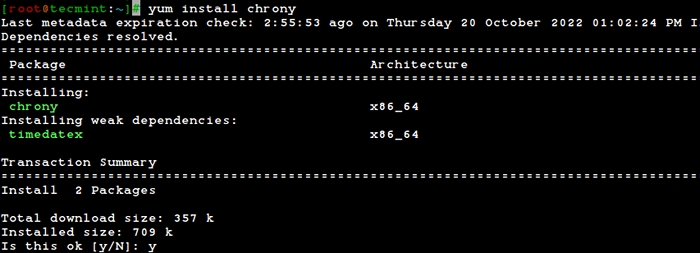 Instale o Chrony no Linux
Instale o Chrony no Linux O local padrão para o Chrony Daemon é /usr/sbin/chronyd e o programa da linha de comando será instalado para /usr/bin/Chronyc.
Quando a instalação estiver concluída, inicie o Chrony Serviço e habilitá -lo para começar automaticamente na inicialização do sistema e verifique se está em funcionamento e em funcionamento.
# SystemCtl Habilable - -agora Chronyd # Systemctl Status Chronyd
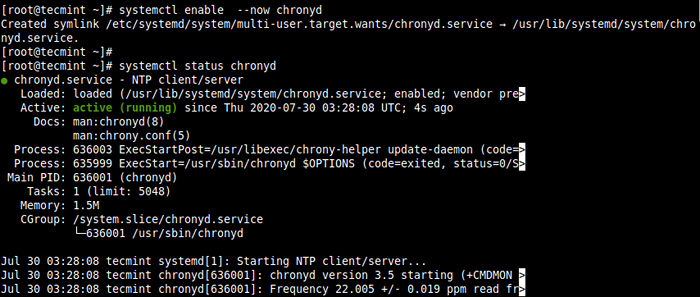 Verifique o status de Chrony
Verifique o status de Chrony Para verificar se Chrony agora está funcionando bem e para ver o número de servidores e colegas que estão conectados a ele, execute o seguinte Chronyc comando.
# Atividade Chronyc
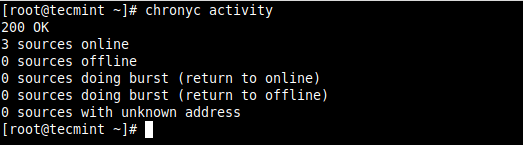 Verifique a atividade de Chrony
Verifique a atividade de Chrony Verificando a sincronização de crônios no Linux
Para exibir informações (lista de servidores disponíveis, status e compensações do relógio local e da fonte) sobre as fontes de tempo atuais que Chronyd está acessando, execute o seguinte comando com o -v Flag mostra a descrição para cada coluna.
# fontes de Chronyc ou fontes # Chronyc -V
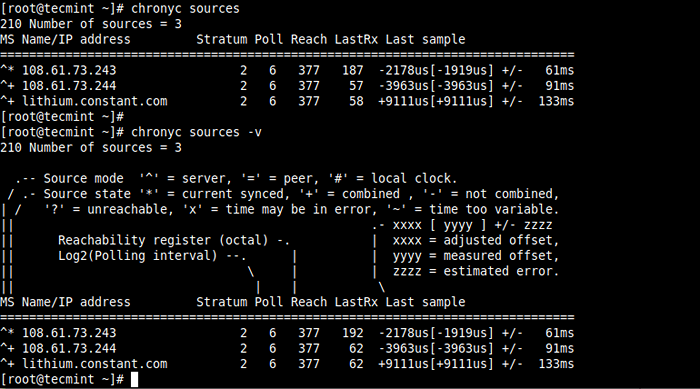 Verifique as fontes de tempo da Chronyd
Verifique as fontes de tempo da Chronyd Sobre o comando anterior, para exibir outras informações úteis para cada uma das fontes atualmente sendo examinadas por Chronyd (como a taxa de desvio e o processo de estimativa de compensação), use o Sourcestats comando.
# Chronyc Sourcestats ou # Chronyc Sourcestats -V
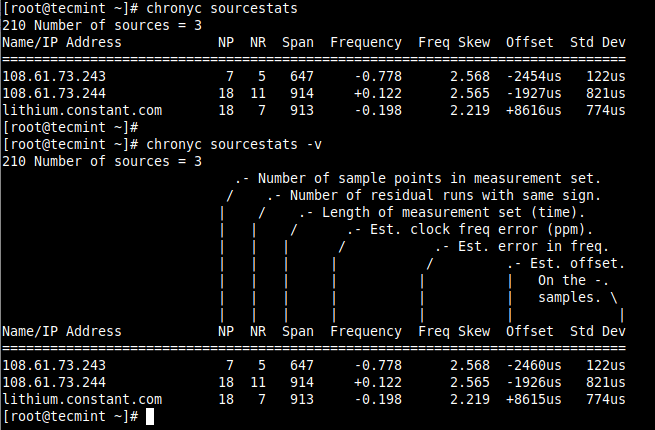 Verifique as estatísticas de origem da Chronyd
Verifique as estatísticas de origem da Chronyd Checar Chrony Rastreamento, execute o seguinte comando.
# rastreamento Chronyc
Na saída deste comando, o ID de referência especifica o nome (ou endereço IP), se disponível, do servidor ao qual o computador está atualmente sincronizado, de todos os servidores disponíveis.
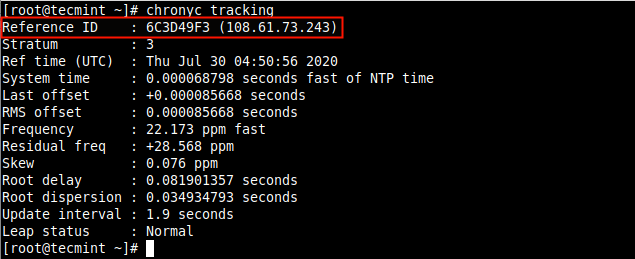 Exiba rastreamento de Chrony
Exiba rastreamento de Chrony Configurando fontes de tempo de Chrony no Linux
O principal Chrony O arquivo de configuração está localizado em /etc/crony.conf (CENTOS/RHEL/FEDORA) ou /etc/Chrony/Chrony.conf (Ubuntu/Debian).
Ao instalar um sistema operacional Linux na nuvem, seu sistema deve ter alguns servidores padrão ou um pool de servidores adicionados durante o processo de instalação. Para adicionar ou alterar os servidores padrão, abra o arquivo de configuração para edição:
# vi /etc /crony.conf ou # vi/etc/Chrony/Chrony.conf
Você pode adicionar vários servidores usando a diretiva do servidor, como mostrado.
Servidor 0.Europa.piscina.ntp.Org Iburst Server 1.Europa.piscina.ntp.Org Iburst Server 2.Europa.piscina.ntp.Org Ibusrt Server 3.Europa.piscina.ntp.org ibusrt
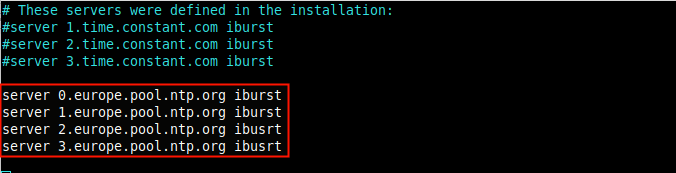 Adicione servidores NTP
Adicione servidores NTP ou na maioria dos casos, é melhor usar o ntppool.org para encontrar um servidor NTP. Isso permite que o sistema tente encontrar os servidores mais próximos disponíveis para você. Para adicionar uma piscina, use a diretiva do pool:
Pool 0.piscina.ntp.Org Burst
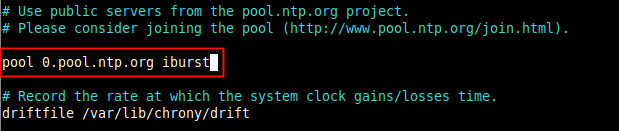 Adicione um pool de servidores NTP
Adicione um pool de servidores NTP Existem muitas outras opções que você pode configurar no arquivo. Depois de fazer as alterações, reinicie o serviço de croninha.
$ sudo systemctl reinicie o crônito ou # systemctl reiniciar chronyd
Para mostrar informações sobre as fontes de tempo atuais que Chronyd está consultando, execute o seguinte comando mais uma vez.
# Fontes Chronyc
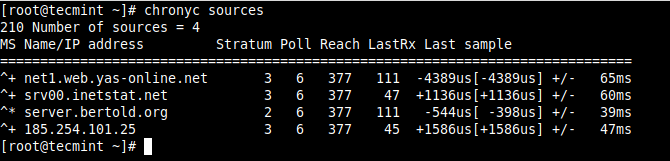 Veja fontes de tempo Chronyd
Veja fontes de tempo Chronyd Para verificar o Chrony Status de rastreamento, execute o seguinte comando.
# rastreamento Chronyc
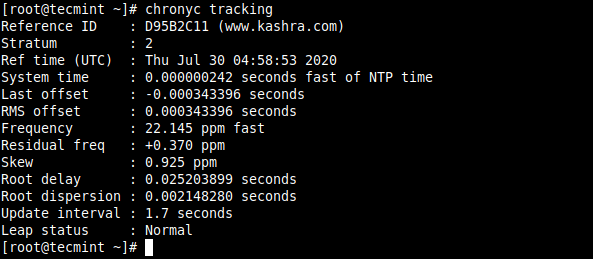 Verifique o status de sincronização de Chrony
Verifique o status de sincronização de Chrony Para exibir a hora atual do seu sistema, verifique se o relógio do sistema está sincronizado e se o NTP está realmente ativo, execute o comando timedAtectl:
# timedatectl
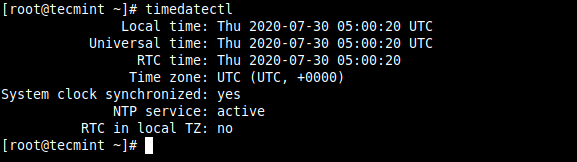 Verifique a hora atual do servidor
Verifique a hora atual do servidor Isso nos leva ao final deste guia. Se você tiver alguma dúvida, chegue -nos através da seção de comentários abaixo. Para mais informações, confira: Usando o Chrony Suite para configurar o NTP a partir da documentação do RHEL ou usando o Chrony para configurar o NTP no blog oficial do Ubuntu.
- « Como instalar o PostgreSQL com PGadmin4 no Linux Mint 21/20
- Como remover o certificado SSL e a senha da chave SSH no Linux »

